Het probleem met het afspelen van video in Windows 11 oplossen
Bijgewerkt Januari 2023: Krijg geen foutmeldingen meer en vertraag je systeem met onze optimalisatietool. Haal het nu op - > deze link
- Download en installeer de reparatietool hier.
- Laat het uw computer scannen.
- De tool zal dan repareer je computer.
Verschillende gebruikers hebben al een upgrade uitgevoerd van oudere versies naar Windows 11 om de nieuw toegevoegde functies te ervaren.De gebruikerservaring van Windows 11 is zeker veel beter dan elke andere bestaande versie.Hoewel net als de oudere versies, wordt ook deze nieuwste versie van het besturingssysteem niet alleen gelaten met kleine fouten en problemen.En zo'n punt dat we vandaag gaan bespreken, is het probleem met het afspelen van Windows 11.
Lees ook
Hoe op te lossen als de helderheidsschuifregelaar ontbreekt op Windows 11 en 10
Hoe de scanner op te lossen werkt niet Probleem op Windows 11
Belangrijke opmerkingen:
U kunt nu pc-problemen voorkomen door dit hulpmiddel te gebruiken, zoals bescherming tegen bestandsverlies en malware. Bovendien is het een geweldige manier om uw computer te optimaliseren voor maximale prestaties. Het programma herstelt veelvoorkomende fouten die kunnen optreden op Windows-systemen met gemak - geen noodzaak voor uren van troubleshooting wanneer u de perfecte oplossing binnen handbereik hebt:
- Stap 1: Downloaden PC Reparatie & Optimalisatie Tool (Windows 11, 10, 8, 7, XP, Vista - Microsoft Gold Certified).
- Stap 2: Klik op "Start Scan" om problemen in het Windows register op te sporen die PC problemen zouden kunnen veroorzaken.
- Stap 3: Klik op "Repair All" om alle problemen op te lossen.
Volgens veel Windows 11-gebruikers kunnen ze geen video's afspelen op YouTube en andere platforms.Hoewel de reden erachter nog onbekend is, is er al een grote gebruikersgroep getroffen.We hebben echter de oplossing gevonden en een korte handleiding voor u meegebracht.Even kijken:
Methode voor het oplossen van het probleem met het afspelen van video's in Windows 11
- Klik eerst op het Windows-pictogram op uw bureaubladscherm.
- Klik op Instellingen en selecteer vervolgens de opties Systeem in het menu in het linkerdeelvenster.
- Blader nu in het rechterdeelvenster door de lijst met opties en klik vervolgens op Problemen oplossen.
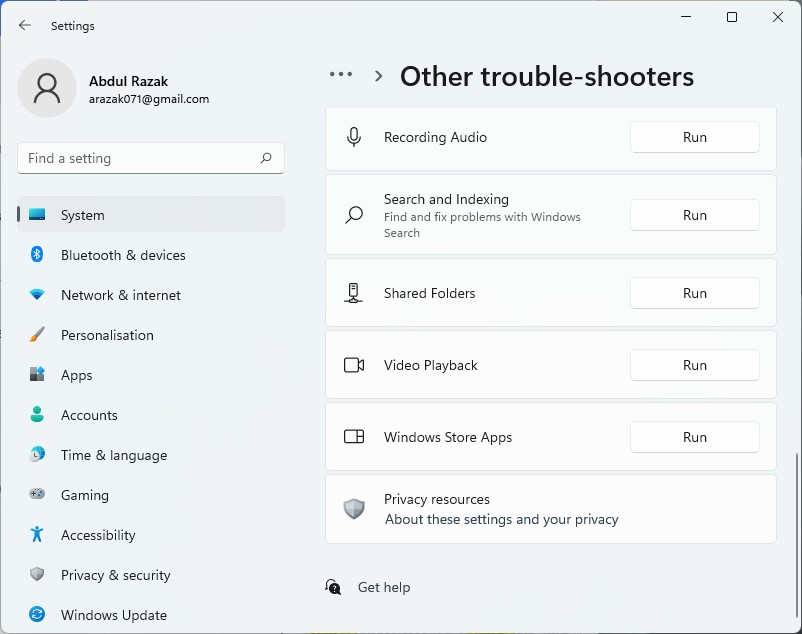
- Klik verder op Andere probleemoplossers, blader door de lijst met opties (in het menu in het rechterdeelvenster) en klik op het tabblad Uitvoeren dat is gekoppeld aan het afspelen van video. Laat het het probleem detecteren.
- Klik nu bij de volgende prompt op Instellingen voor het afspelen van video openen.
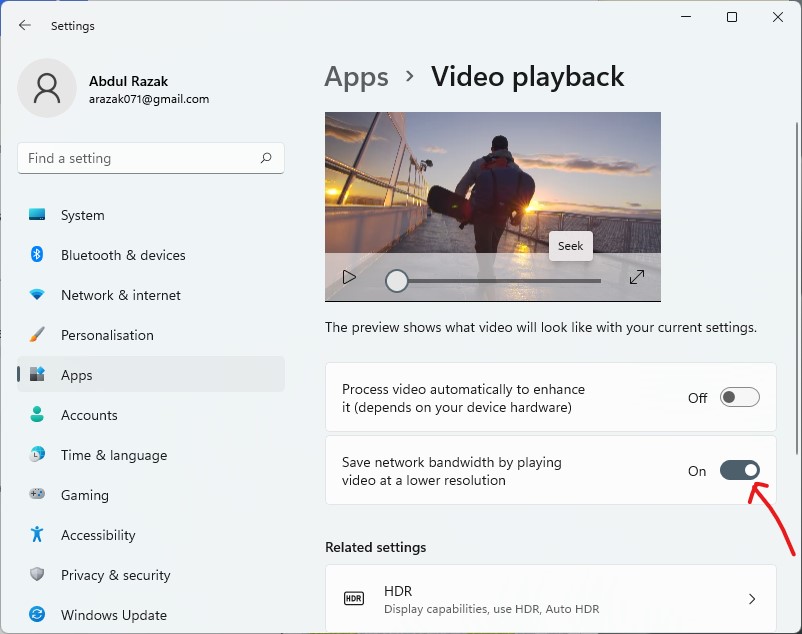
- Schakel verder de schakelknop in voor de optie Netwerkbandbreedte besparen door video af te spelen met een lagere resolutie.Als het al is ingeschakeld, overweeg dan om het uit te schakelen.
- Open nu onder de Batterij-opties het vervolgkeuzemenu en selecteer de optie Optimaliseren voor videokwaliteit.
- U kunt ook andere instellingen wijzigen, afhankelijk van het aantal monitoren dat u gebruikt.
- Eindelijk wordt het probleem met het afspelen van video's met Windows 11 voor u opgelost.
Lees ook
Hoe Windows 11 WiFi werkt niet probleem op te lossen
Virus- en bedreigingsbeveiliging werkt niet op Windows 11
Oplossing: touchpad werkt niet na Windows 11-update
Probleem met willekeurig afsluiten van Windows 11 oplossen
Hoe u een runtime-fout in Windows 11 kunt oplossen
Oplossing: Windows 11 Klembordgeschiedenis werkt niet
Oplossing: Miracast werkt niet op Windows 11 en 10
Hoe de externe harde schijf I / O-apparaatfout in Windows 11/10 te repareren
Hoe op te lossen als 4K-video's niet worden afgespeeld op Windows 11
Oplossing: Windows 11-taakbalk wordt niet op volledig scherm verborgen
Dit was de gemakkelijkste en snelste manier om te volgen voor het geval u ook problemen ondervindt met het afspelen van video op uw Windows 11-besturingssysteem.We hopen dat het voor u zal werken.Als je vragen of feedback hebt, schrijf dan de opmerking in het onderstaande opmerkingenveld.

